LR调出外景人像夏季文艺清新胶片风效果
文章来源于 摄影社区,感谢作者 请叫我果粒橙先生 给我们带来经精彩的文章!首先我们说一下前期准备,一定要有自己的想法,就是你把场景、服装、模特、道具准备好!选择的场景要和服装道具搭配到位,如果前期能准备充分,绝对是对你后面的拍摄锦上添花。
前期准备:
场地选择:小清新,绿色为主,色彩丰富的背景
服装选择:吊带裙(连衣裙为主)
道具选择:道具的选择可以根据主题去搭配

第一步:基本调整
观察下图片的直方图,原图曝光基本没什么问题,稍微调整了一点曝光,降低对比度,是为了让照片得过渡更加柔和,其实原片质量就不错,我大概6点多快7点左右拍的,光线比较柔和。然后适当增加鲜艳度减低一点饱和度,让照片色彩鲜艳更加自然!
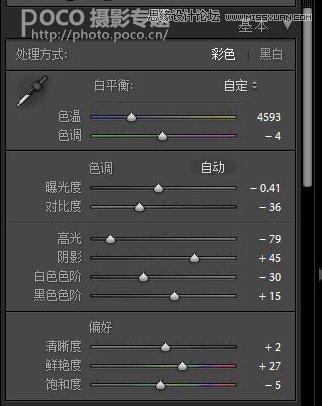

第二步:曲线调整
不知道大家有没发现很多胶片曲线都是拉一个“S”,具体你问我为什么这么拉,具体原因我也说不出,只能算是根据自己修图的经验总结。大家可以试试看,这个可以增加图片的色彩对比,添加浓浓的胶片味!

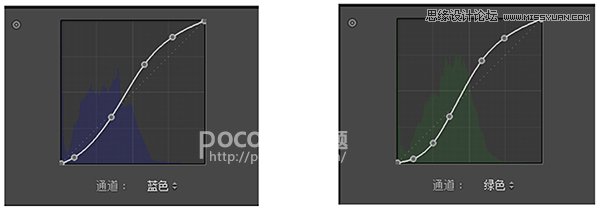

拉完曲线的效果。
第三步:HSL调整
HSL就是代表了色相(H)、饱和度(S)、明度(L) ,我们先分析下原图的主要色彩有哪些?
很明显画面主导色有:红、橙、黄、绿。所以我们分别对这些颜色进行简单的微调!
绿色主要控制画面中叶子的颜色绿色,红色主要控制花的色彩,橙色控制肤色相信大家都知道。提高橙色的明度减低饱和度可以让皮肤比较白皙。之前要是不知道的大家不妨试试看,这张拍片子在明亮度里面提高黄色让暗部过度更加柔和!
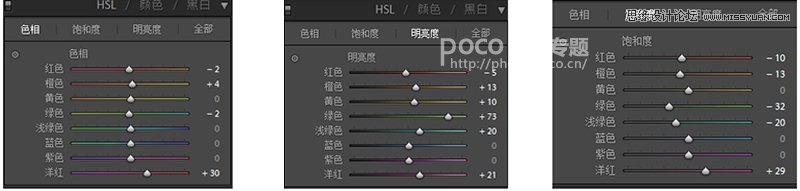

第四步:色彩分离
色彩分离控制照片的整体色彩,色彩分离调整可以让照片更有层次,人物更加突出。利用反差来突出人物主体,小清新的图片我基本会利用冷暖对比来突出人物,这样的方法还是比较常见的。
但是图中的照片高光没做调整,只是增加阴影的洋红然让照片更加少女风,粉粉的感觉很多女生还是比较喜欢的。


第五步:LR 锐化
在LR做适当锐化可以增加照片质感,但是千万不要加太多!我还会在明亮度里减少杂色,达到减噪的效果。
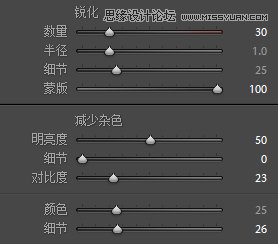

第六步:相机校正
这里对绿原色进一步调整,让绿色更加翠绿。同时调整蓝原色让照片更加通透!
告诉大家一个经验总结,在相机校正的时候调整蓝原色饱和度可以让照片更加通透!
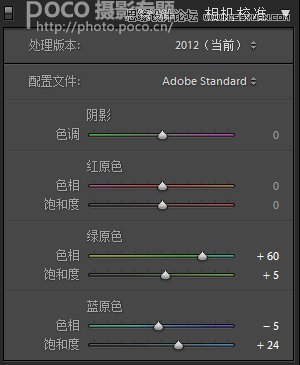

第七步:导入PS做最后调整
对肤色进一步调整,我一般会用可选颜色,带帽子额头过渡不好,大家在调整皮肤过渡不好的时候可以在可选色调整黄色和红色的的黑色色阶,用蒙版擦去想要改变的颜色!从而统一肤色。
最后修饰皮肤、液化、加素材,就可以出图了。
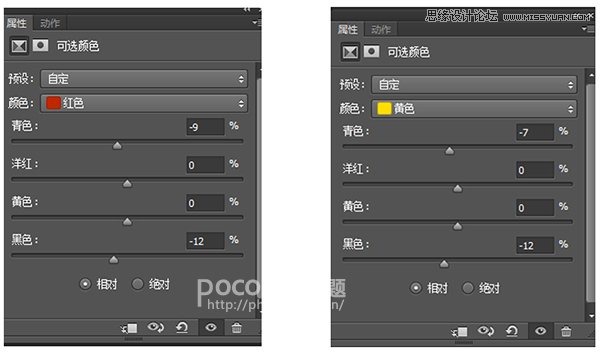

进入论坛交作业:http://www.missyuan.com/thread-791936-1-1.html
 情非得已
情非得已
-
 复古效果:用PS调出儿童照片复古电影效果2019-08-02
复古效果:用PS调出儿童照片复古电影效果2019-08-02
-
 暖色效果:用PS调出外景人像暖黄色效果2019-07-29
暖色效果:用PS调出外景人像暖黄色效果2019-07-29
-
 清新人像:用PS调出逆光人像小清新效果2019-04-16
清新人像:用PS调出逆光人像小清新效果2019-04-16
-
 电影色调:用PS减法调出电影胶片效果2019-03-29
电影色调:用PS减法调出电影胶片效果2019-03-29
-
 复古效果:PS调出人像复古电影艺术效果2019-01-17
复古效果:PS调出人像复古电影艺术效果2019-01-17
-
 Photoshop调出外景人像暖色淡雅效果2018-11-29
Photoshop调出外景人像暖色淡雅效果2018-11-29
-
 Photoshop调出梦幻唯美风格的少女照片2018-10-17
Photoshop调出梦幻唯美风格的少女照片2018-10-17
-
 Photoshop详细解析夜景风光如何后期修图2018-09-29
Photoshop详细解析夜景风光如何后期修图2018-09-29
-
 Photoshop调出清晨村庄照片暖色效果2018-09-29
Photoshop调出清晨村庄照片暖色效果2018-09-29
-
 Photoshop调出婚纱外景春夏秋冬四季效果2018-09-20
Photoshop调出婚纱外景春夏秋冬四季效果2018-09-20
-
 Photoshop结合CR修出通透干净的人像肤色2021-03-04
Photoshop结合CR修出通透干净的人像肤色2021-03-04
-
 Photoshopo调出外景人像金黄色皮肤效果2021-03-05
Photoshopo调出外景人像金黄色皮肤效果2021-03-05
-
 Photoshopo调出外景人像金黄色皮肤效果
相关文章1692021-03-05
Photoshopo调出外景人像金黄色皮肤效果
相关文章1692021-03-05
-
 Photoshop调出外景人像暗色艺术效果
相关文章16882020-03-19
Photoshop调出外景人像暗色艺术效果
相关文章16882020-03-19
-
 秋季效果:用PS把外景人像调出秋季效果
相关文章17512019-11-08
秋季效果:用PS把外景人像调出秋季效果
相关文章17512019-11-08
-
 清新效果:用PS调出外景人像小清新效果
相关文章20762019-08-30
清新效果:用PS调出外景人像小清新效果
相关文章20762019-08-30
-
 清新效果:用PS调出干净通透的儿童照片
相关文章12472019-08-15
清新效果:用PS调出干净通透的儿童照片
相关文章12472019-08-15
-
 秋季效果:用PS调出古风人像秋季粉红效果
相关文章10102019-08-06
秋季效果:用PS调出古风人像秋季粉红效果
相关文章10102019-08-06
-
 清新效果:用PS调出校园人像小清新效果
相关文章6332019-08-06
清新效果:用PS调出校园人像小清新效果
相关文章6332019-08-06
-
 冷色效果:用PS调出人像照片时尚冷色调
相关文章10902019-08-05
冷色效果:用PS调出人像照片时尚冷色调
相关文章10902019-08-05
